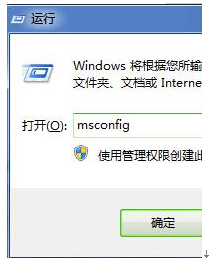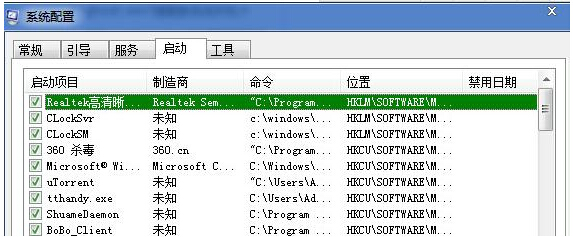雨林木风Win7纯净版连网后变成多重网络该的解决技巧
雨林木风Win7纯净版连网后变成多重网络该的解决技巧由系统之家率先分享!
我们在上网时总是会遇到各种问题,最近小编在自己的雨林木风windows7旗舰版系统上连接网络时,发现无法上网并变成了多重网络,可是一看局域网明明还是连通的,为什么会出现这种情况呢?小编检查了一下控制面板中的“网络和共享中心”,发现PC和Internet间出现一个多重网络。就知道可能是安装了某些软件导致设置被修改过,知道原因后处理起来就简单多了。
推荐:雨林木风Win7旗舰版
一、 打开电脑雨林木风Win7纯净版系统的任务栏,然后看到一个“网络和共享中心”选项打开它,就看到了网络和Interne的窗口上,在选择“更改适配器设置”这个选项。
二、我们点击打开了“网络连接”的对话框窗口,点击鼠标右键选择“本地连接”这个选项,在来选择里面的“属性”按钮。然后在网卡选项中选择“此连接使用下列选项”的勾取消掉,只需要留“QOS数据包计划程序”这个选择,然后点击确认操作。
三、设置完成以后我们需要重新进行“宽带连接”,我们链接以后就可以看到Win7系统已经恢复正常了,我们电脑里面的多重链接就消失了。
雨林木风Win7纯净版系统下连接网络后变成多重网络而无法连网可以按照教程对“本地连接”进行相关修改,那么遇到的多重网络问题也很容易可以得到解决,是不是很简单呢?